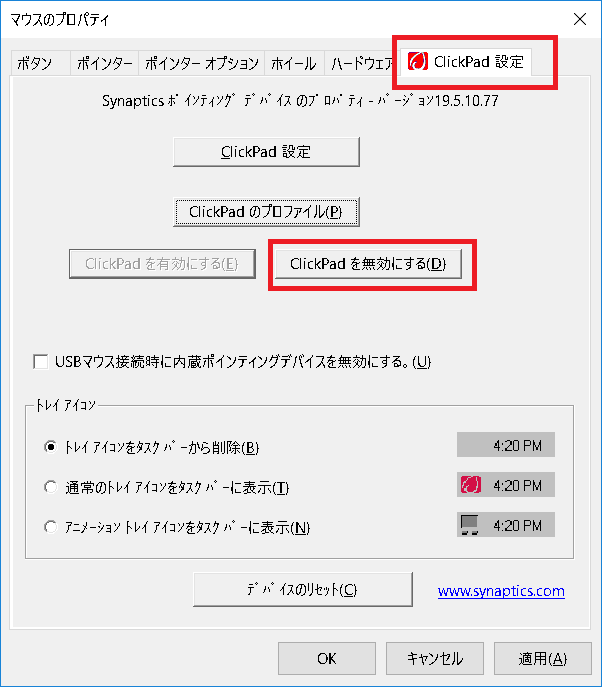[ホーム] -
[Windows 10 FAQ 一覧] - [HP のノート(Envy)でタッチパネルのポインティングデバイスを無効化する]
作成日:2019/04/04
更新日:2022/03/11
対象:Windows 10
HP のノート(Envy)でタッチパネルのポインティングデバイスを無効化する
【目次】
エラーの内容
HP のノート(Envy) PC でタッチパネルのポインティングデバイスを無効化する方法を紹介します。
別途 USB マウスなど使用していると、このタッチパネルが手のひらで触れるため入力のさまたげになる場合があります。(タッチパネルに触れることにより、意図しないポインタの動きが発生する。)
そんな場合に無効化するとよいでしょう。
手順
(1)
コントロールパネルを起動します。
参考: コントロールパネルを起動する
コントロールパネルを起動する
(2)
[マウス]をクリックします。
(3)
[CliclPad設定]タブを選択します。[ClickPadを無効化する]を実行します。
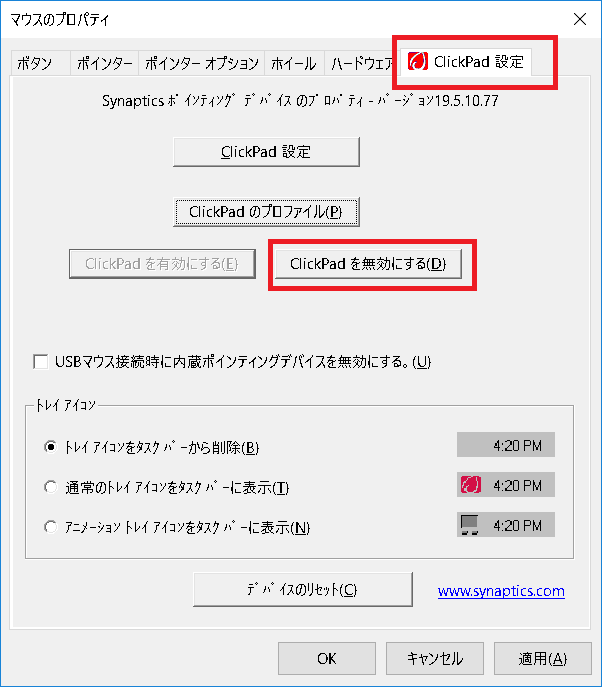
Windows の再起動は不要です。これで無効化されます。手のひらがタッチパネルに触れることによる意図しない動きがなくなったので、文字入力が快適になりました。
(ご注意) 本サイト内の内容を使用して発生したいかなる時間的損害、金銭的損害あるいはいかなる損害に対して、いかなる人物も一切の責任を負いません。あくまでも個人の判断で使用してください。
本ページは独自に調査をしたアンオフィシャル(非公式)な内容です。内容に誤りがある可能性や仕様変更により内容が不正確になる可能性があります。
本サイト内掲載されている情報は、著作権法により保護されています。いかなる場合でも権利者の許可なくコピー、配布することはできません。
このページはリンクフリーです。(このページへの直接リンクも可能です。)
Copyright(c) TOOLJP.COM 1999-2024
[Windows 10 FAQ 一覧に戻る]
 コントロールパネルを起動する
コントロールパネルを起動する
 コントロールパネルを起動する
コントロールパネルを起動する